Sådan ændrer du privatlivsindstillingerne på Facebook på en telefon eller tablet

At vide, hvordan man ændrer privatlivsindstillingerne på Facebook på en telefon eller tablet, gør det lettere at administrere din konto.
Facebook er et nyttigt sted at holde kontakt med dine venner og familie, men du ønsker måske ikke, at andre skal vide, hvad du laver. Derudover vil du måske kontrollere andre indstillinger — såsom hvilke af dine billeder der kan ses af personer, der ikke er på din venneliste.
Indhold
Relateret læsning:
Ændring af dine privatlivsindstillinger på Facebook kan være kompliceret, hvis du aldrig har prøvet at bruge dem før. Men i dag vil vi hjælpe dig med at tilpasse tingene, som du synes er nødvendigt. Bliv ved med at læse for at lære, hvordan du får adgang til og ændrer dine Facebook privatlivsindstillinger fra en smartphone eller tablet.
Hvordan får man adgang til Facebook privatlivsindstillinger på mobilen
Før vi kan se på, hvordan man ændrer sine Facebook privatlivsindstillinger på en smartphone eller tablet, skal du vide, hvordan du får adgang til dem i første omgang.
Den nemmeste måde er at bruge funktionen Privatlivsgenveje, som du finder, når du leder efter de andre indstillinger på Facebook. Klik på den nedadvendte pil i øverste højre hjørne, som du vil se ved siden af dit navn.
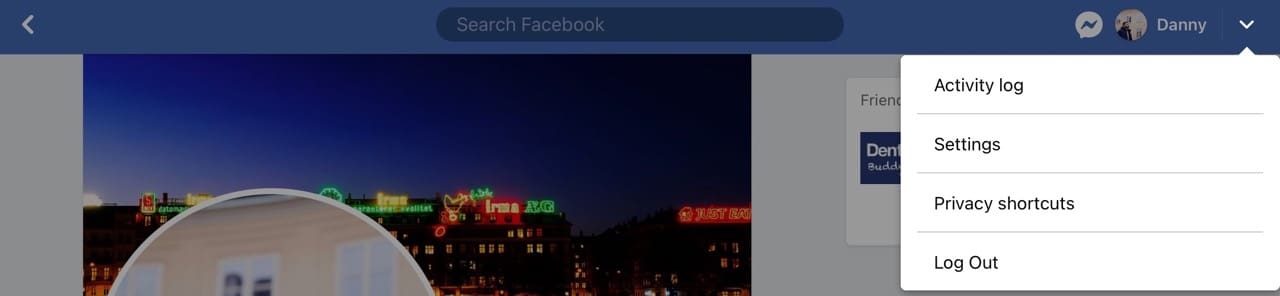
Hvordan man udfører et privatlivstjek på Facebook for din smartphone eller tablet
Før du tilpasser hver indstilling på Facebook for dit privatliv, vil du måske udføre et privatlivstjek. Dette giver dig mulighed for at afgøre, hvilke områder der har mest brug for opmærksomhed.
Når du udfører et Facebook privatlivstjek, kan du se, hvordan dine indstillinger er i hver af følgende områder:
For at udføre et privatlivstjek for nogen af de ovennævnte muligheder, følg disse instruktioner.
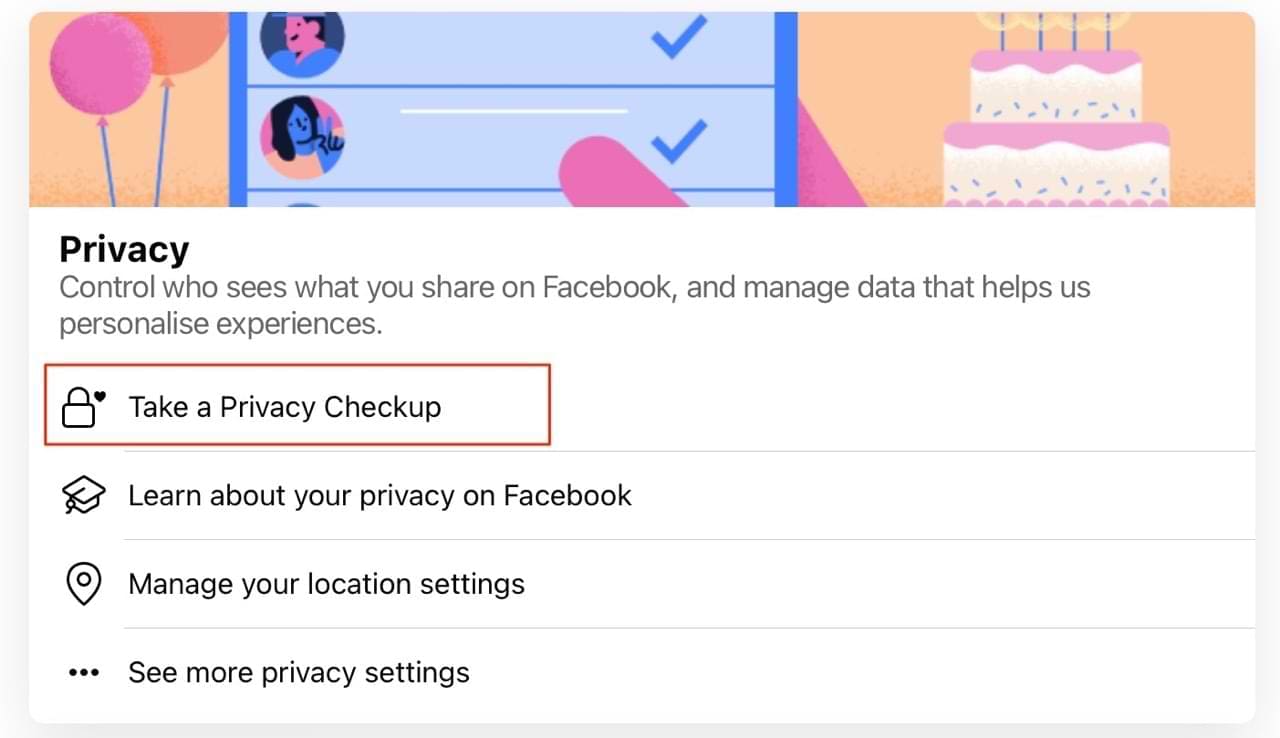
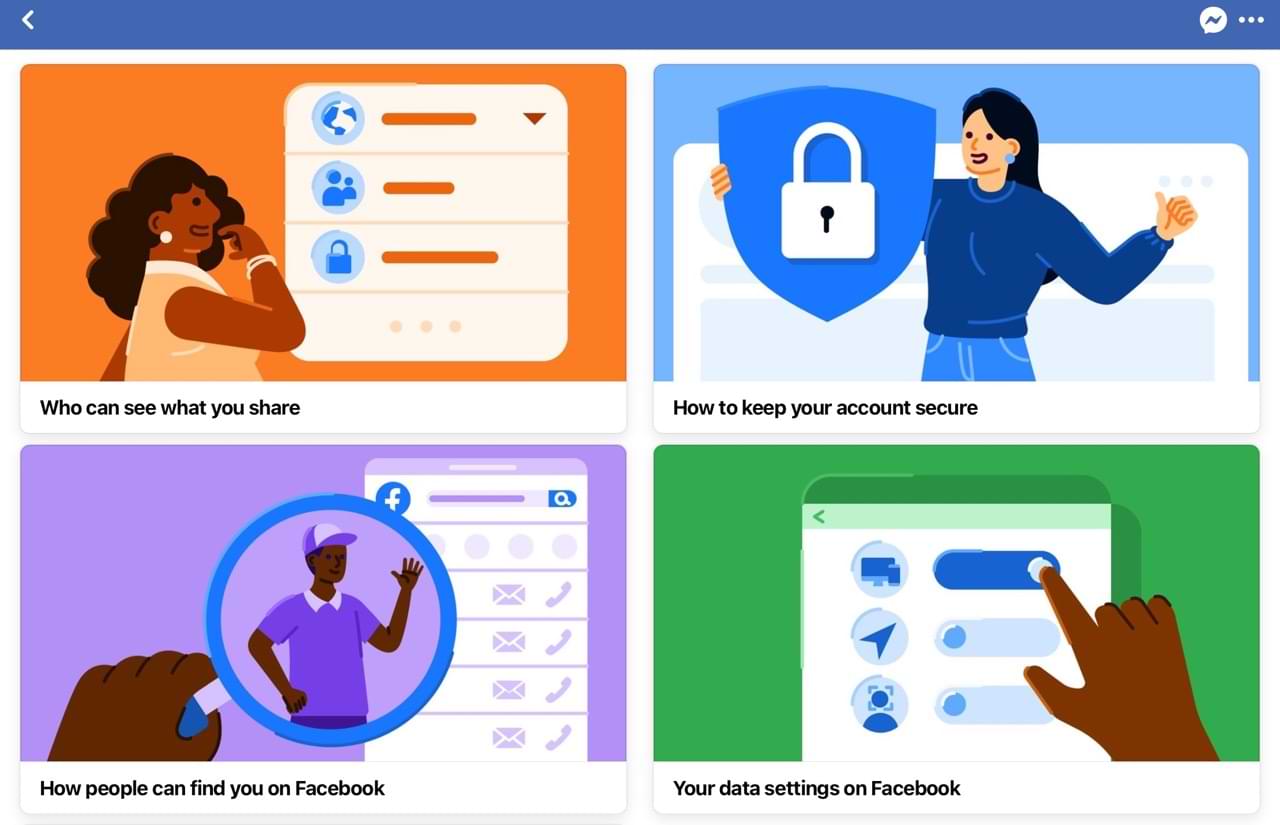
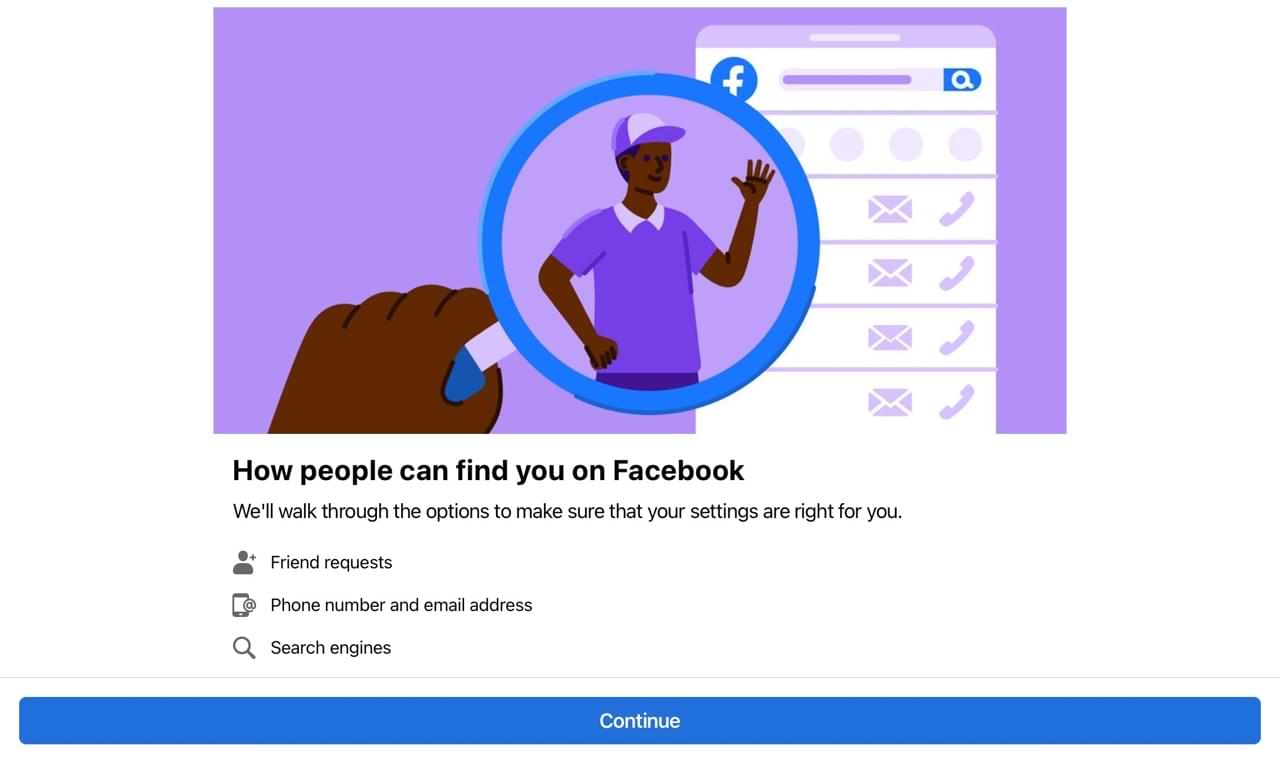
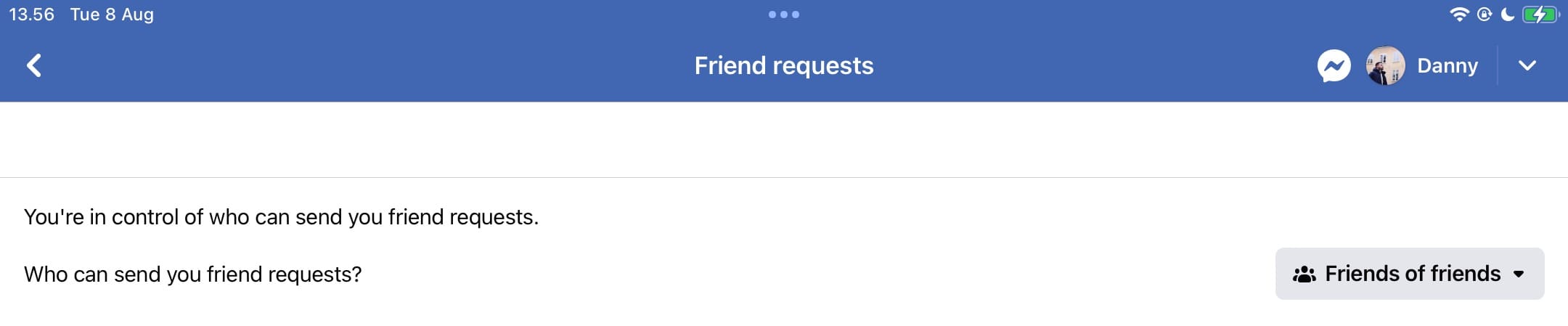
Privatliv for profilbillede
Først skal vi tjekke indstillingerne for dit profil- og coverbillede.
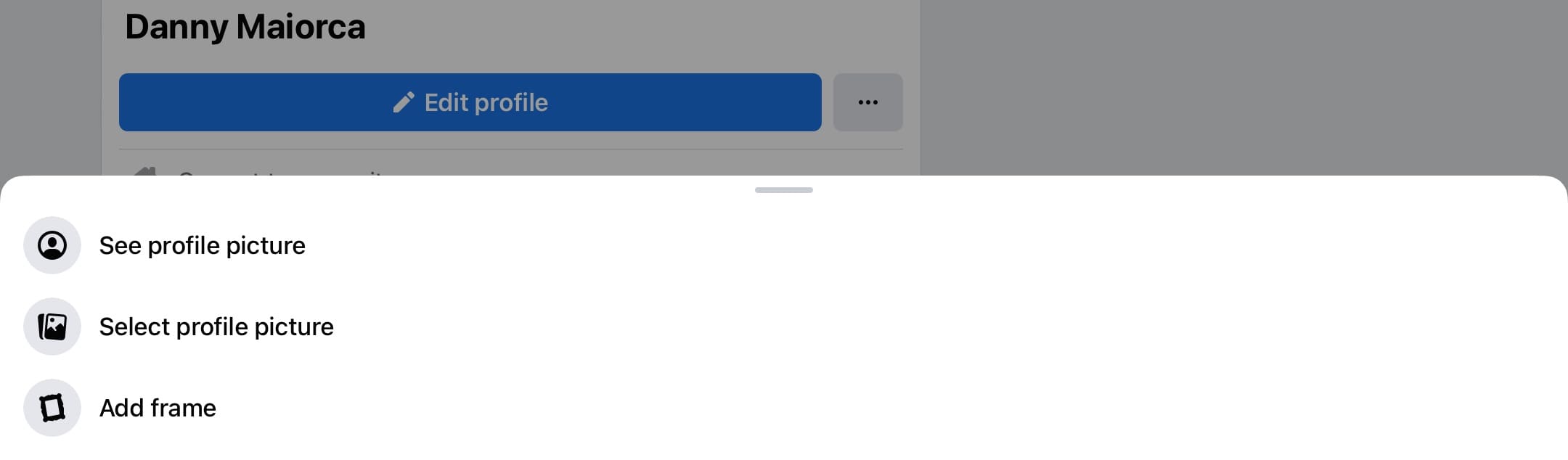
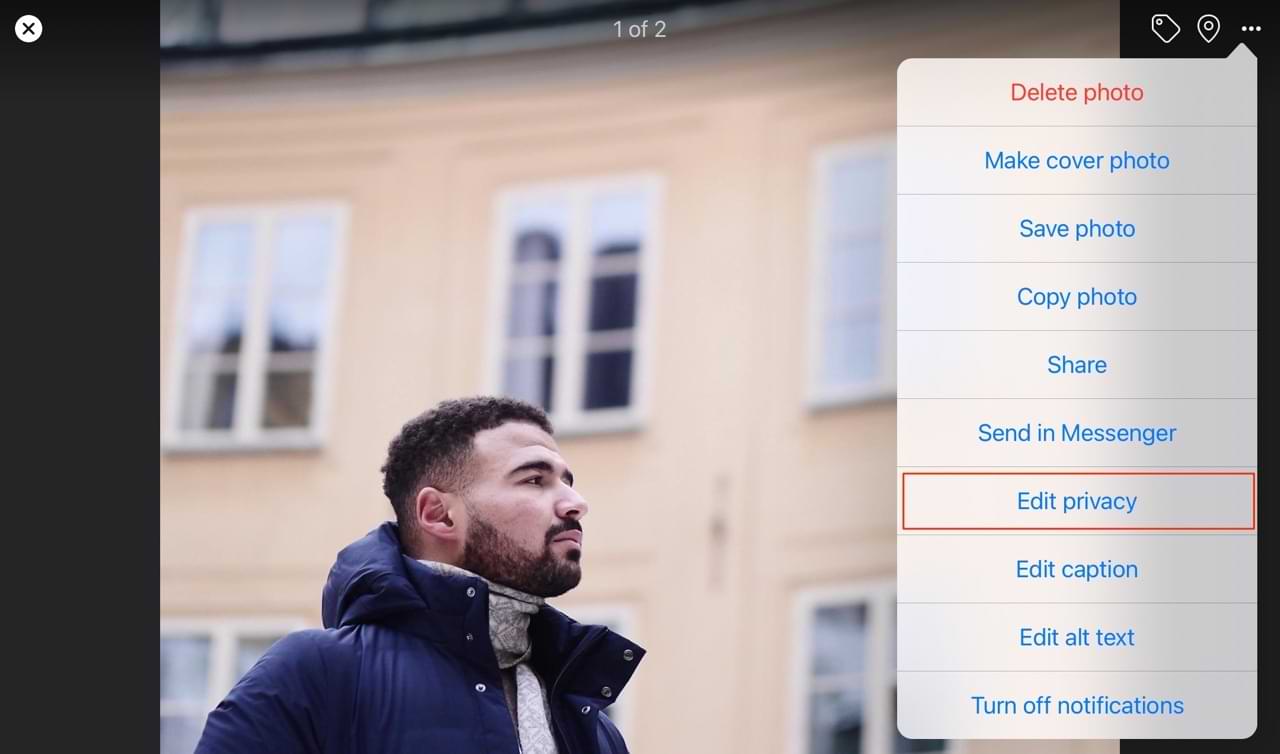
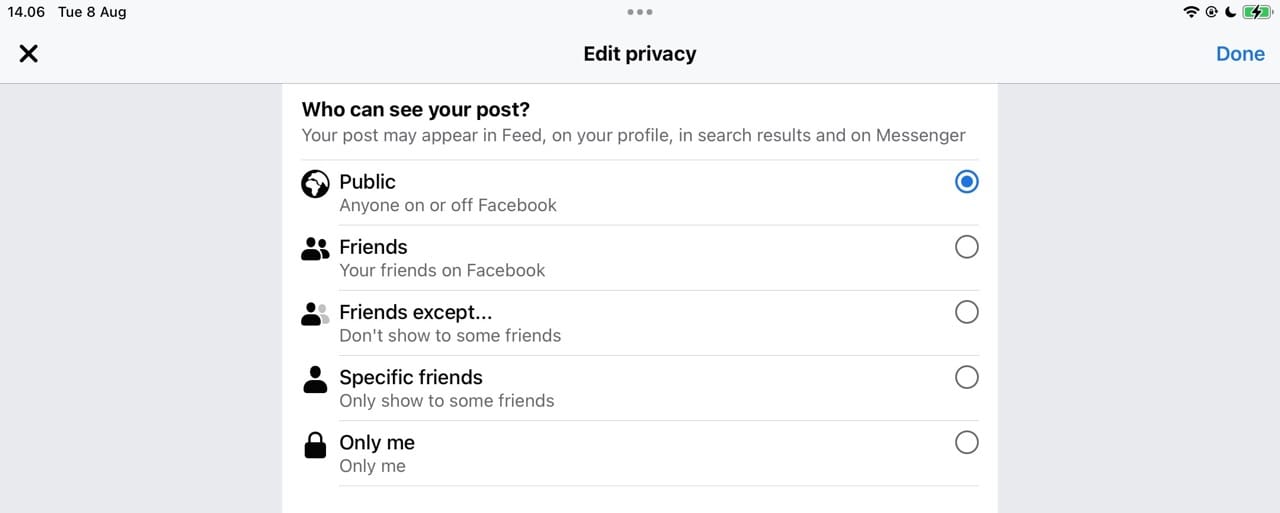
Hvordan folk finder og kontakter dig
Vi talte kort om at kontrollere venneanmodninger, men du kan foretage andre ændringer til, hvem der kan kontakte dig på Facebook. For eksempel kan du skjule din profil fra søgemaskiner, hvis du ikke ønsker, at andre brugere skal finde dig på den måde.
For at kontrollere, hvordan folk finder og kontakter dig, skal du følge disse instruktioner.
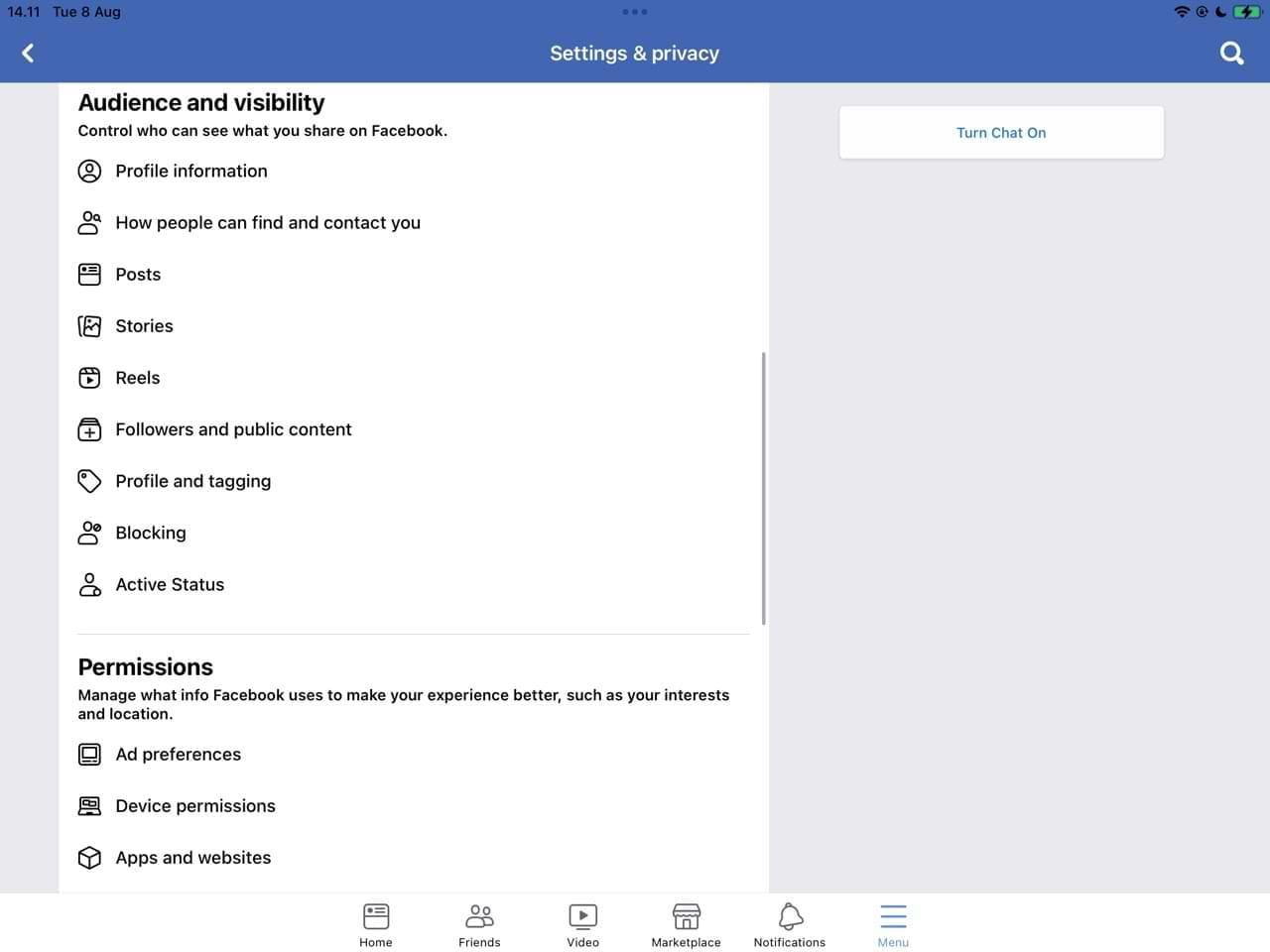
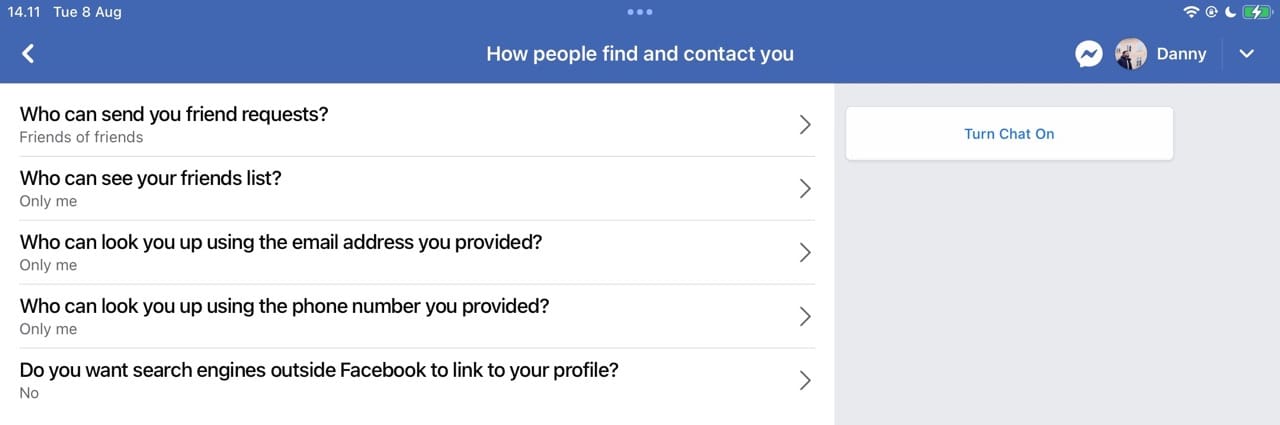
Profil og tagging
Profil og tagging giver dig mulighed for at vælge, hvem der kan se indlæg, du er tagget i, på din profil, samt om du vil gennemgå tagginger og mere.
Ligesom når du beslutter, hvem der skal have lov til at finde og kontakte dig på Facebook, skal du gå til Privatlivsgenveje > Se flere privatlivsindstillinger > Publikum og synlighed. Når du er der, tryk på Profil og tagging. Når du har gjort det, ændrer du dine indstillinger til de valg, der passer til dine behov.
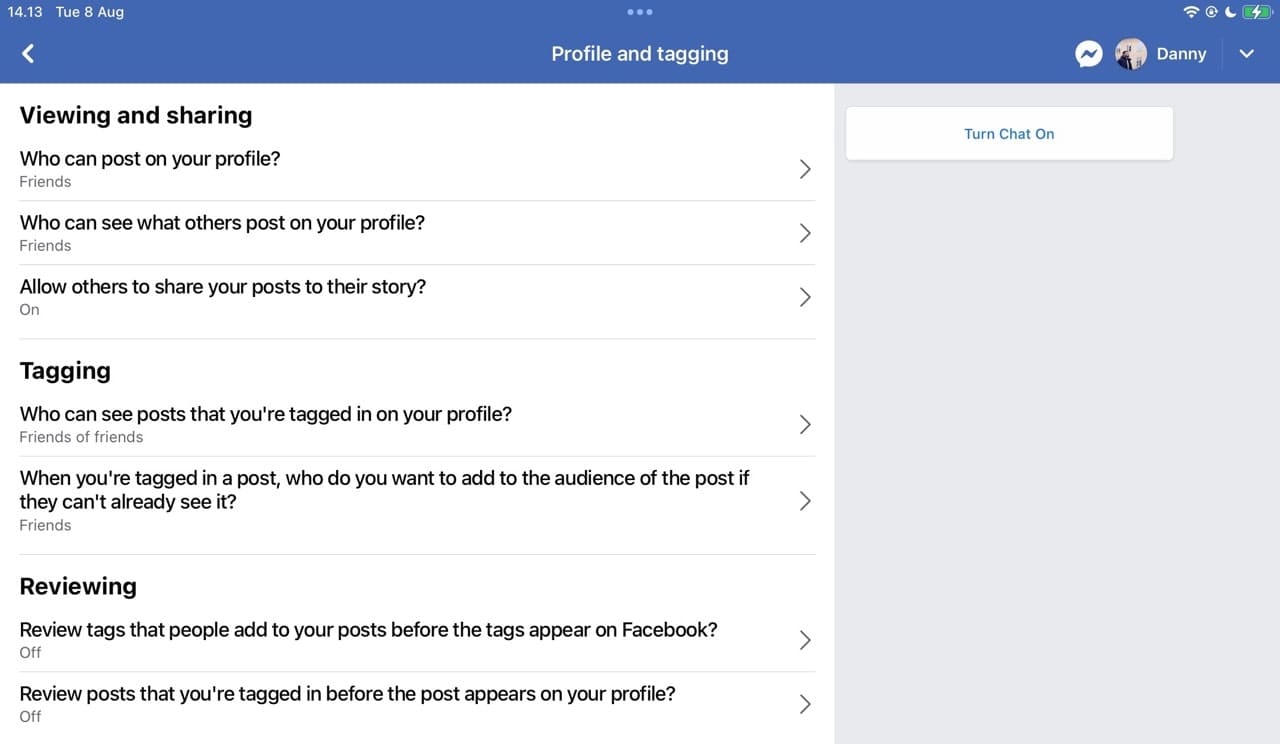
Gennemgang
Du ønsker måske ikke, at bestemte indlæg, som du er tagget i, skal vises på din tidslinje. Heldigvis kan du vælge, hvilke indlæg du tagger dig selv i. Desuden har du mulighed for at vælge, om et indlæg vises på din profil, før du har gennemgået det.
Disse indstillinger er tilgængelige inden for Profil og tagging; gå blot til sektionen Gennemgang for at justere disse.
Offentlige indlæg
Af alle privatlivsindstillingerne på denne liste, vil mange mennesker gerne vide, hvordan de kan ændre synligheden af deres indlæg. Facebook giver dig mulighed for at kontrollere, hvem der ser dine fremtidige indlæg, og du kan vælge at begrænse indhold, du allerede har delt online.
Når du begrænser tidligere indlæg, kan kun dine Facebook-venner se dine indlæg. Lad os se på, hvordan man bruger denne funktion:
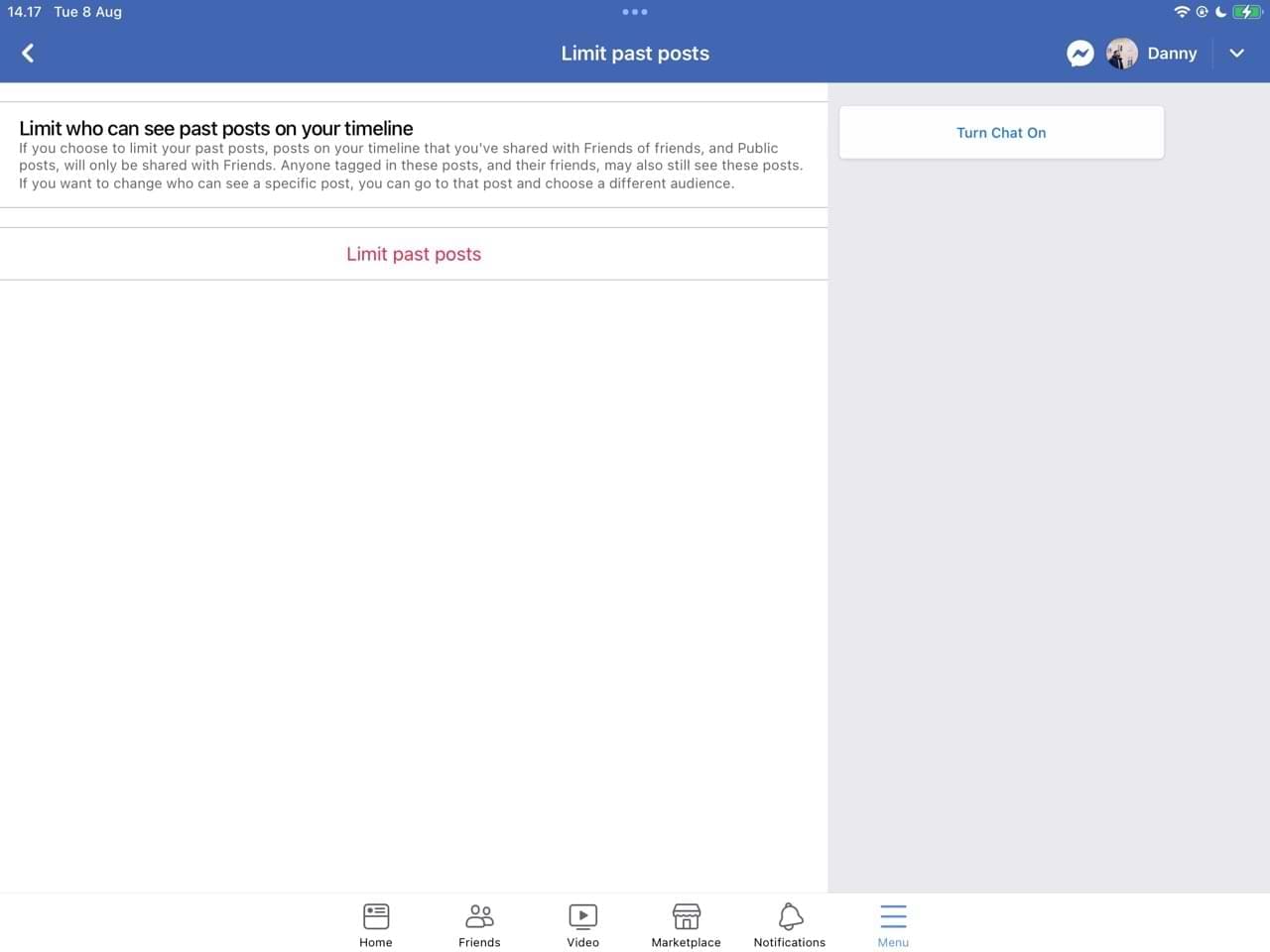
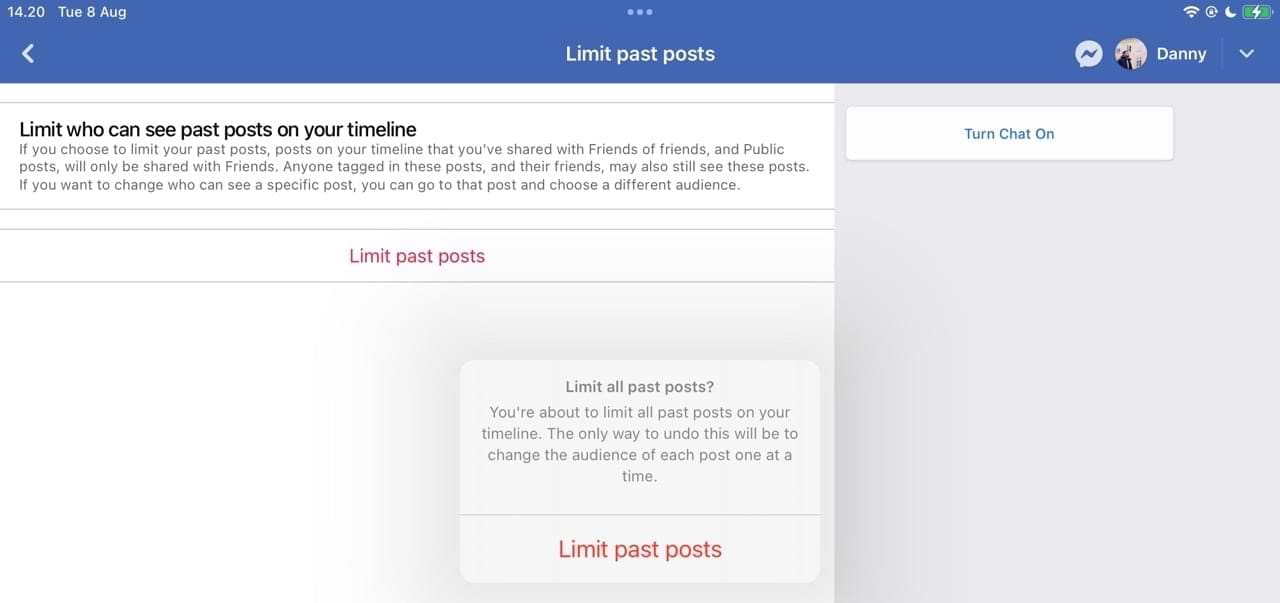
Hvis du vil kontrollere, hvem der ser fremtidige indlæg, skal du følge det første trin nævnt i det tidligere afsnit. Klik derefter på Hvem kan se dine fremtidige indlæg?. Valgmulighederne er nedenfor.

Blokering
Den sidste Facebook privatlivsindstilling, vi skal se på, er funktionen Blokering. Hvis nogen har chikaneret dig, generet dig eller bare på en eller anden måde skal holdes væk fra din Facebook-profil, er det ganske nemt at blokere dem. Når nogen er blokeret, vil de ikke længere kunne kontakte dig — og de vil heller ikke kunne tilføje dig som ven. Hvis de allerede var på din venneliste, vil brugeren blive fjernet, når du har blokeret dem.
For at blokere en bruger på Facebook, skal du følge disse trin:
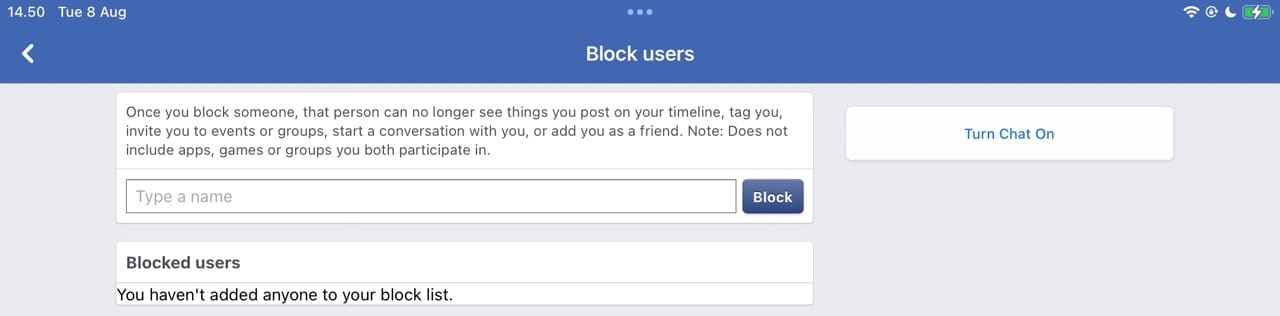
Du kan også klikke på brugerens profil, vælge de tre prikker, og trykke på Blokér.
Brug disse tips til at ændre Facebook privatlivsindstillingerne på din telefon eller tablet
Ændring af dine Facebook privatlivsindstillinger er blevet meget lettere i de seneste år, og grænsefladen er blevet meget mere intuitiv, end den plejede at være. Du kan nemt ændre, hvem der får lov til at sende dig venneanmodninger, samt justere, om personer, der ikke er på din venneliste, kan se dine indlæg. Og endnu bedre, du kan ændre, hvem der ser dine indlæg som venner, hvis du ikke ønsker, at alle skal se alt.
Facebook har mange andre privatlivsindstillinger, som du kan ændre på en telefon eller tablet. Disse er dog et nyttigt udgangspunkt. Når du har foretaget disse justeringer, bør din profil forhåbentlig være mere sikker end tidligere.
At vide, hvordan man ændrer privatlivsindstillingerne på Facebook på en telefon eller tablet, gør det lettere at administrere din konto.
Forsøger du at uploade et foto eller en video på Facebook, men uploaden sidder fast for evigt? Lær hvordan du rydder fastlåste uploads på Facebook Android.
Nære venner er personer, du ønsker at dele alt med. På den anden side er bekendte personer, du måske ønsker at dele mindre med.
For at oprette tilbagevendende begivenheder på Facebook, gå til din Side og klik på Begivenheder. Derefter tilføj en ny begivenhed, og klik på knappen for tilbagevendende begivenhed.
Du kan tilføje flere co-værter til en Facebook-begivenhed. Gå til Begivenhedsindstillinger, og skriv navnet på en ven i co-vært-boksen.
For at blokere nogen fra din Facebook Virksomhedsside, gå til Indstillinger, vælg Personer og Andre Sider, og klik på Bloker fra Side.
For at stoppe med at se indlæg fra Facebook-grupper, skal du gå til den gruppes side og klikke på Flere muligheder. Vælg derefter Følg ikke gruppe.
Hvis du støder på en falsk eller klonet Facebook-konto eller side, er den bedste handling at rapportere den til Meta.
Du kan bruge listerne Bekendte eller Begrænset på Facebook til at dele mindre med specifikke personer.
Dine Facebook-venner kan se alle de kommentarer, du skriver på offentlige opslag. Facebook-kommentarer har ikke individuelle privatlivsindstillinger.
Facebook-historier kan være rigtig sjove at lave. Her er, hvordan du kan oprette en historie på din Android-enhed og computer.
Denne guide viser dig, hvordan du sletter fotos og videoer fra Facebook ved hjælp af en PC, Android- eller iOS-enhed.
Der er ingen 100 procent sikker måde at tjekke, om nogen faktisk er online på Facebook, når de tilsyneladende er offline.
Hvis du er usikker på, hvad impressions, rækkevidde og engagement betyder på Facebook, så fortsæt med at læse for at finde ud af det. Se denne nemme forklaring.
Hvis Facebook Messenger ikke vil gengive multimediefiler, skal du genstarte appen, rydde cachen og tjekke for opdateringer.
Facebook Marketplace-ikonet er et kendt element i Facebook-apps og på hjemmesiden. Her er årsagerne til, at det muligvis ikke vises, og hvordan du løser det.
I denne guide skulle du vise dig, hvordan du kan forhindre dine Facebook-venner i at se din aktivitet, likes og venneliste.
Der er to måder, hvorpå dine Facebook-venner kan lære dig at bruge Dating-tjenesten: hvis du fortæller dem det, eller hvis de føjer dig til deres crush-liste.
Detaljerede trin til, hvordan du ændrer dit Facebook-profilbillede fra din desktopbrowser eller mobilenhed.
Vi viser dig, hvordan du sletter en Facebook-status fra dit skrivebord, iOS eller Android.
For at løse video lag problemer på Windows 11, opdater dine grafikdrivere til den nyeste version og deaktiver hardwareacceleration.
Vi har brugt lidt tid med Galaxy Tab S9 Ultra, og den er den perfekte tablet til at parre med din Windows PC eller Galaxy S23.
Lær hvordan du fremhæver tekst med farve i Google Slides appen med denne trin-for-trin vejledning til mobil og desktop.
Mange nyhedsartikler nævner det "mørke web", men meget få diskuterer faktisk, hvordan man får adgang til det. Dette skyldes hovedsageligt, at mange af de hjemmesider, der findes der, huser ulovligt indhold.
Indstil timere til Android-apps og hold brugen under kontrol, især når du har vigtigt arbejde, der skal gøres.
At vide, hvordan man ændrer privatlivsindstillingerne på Facebook på en telefon eller tablet, gør det lettere at administrere din konto.
Lær alt om PIP-tilstand i Google Chrome, og hvordan du aktiverer det for at se videoer i et lille billede-i-billede-vindue, ligesom du kan på dit TV.
Hav det sjovt i dine Zoom-møder med nogle sjove filtre, du kan prøve. Tilføj en halo eller se ud som en enhjørning i dine Zoom-møder med disse sjove filtre.
Opdag hvordan du nemt og hurtigt kan aktivere mørk tilstand for Skype på din Windows 11 computer på mindre end et minut.
Så, du har fået fat i denne slanke og kraftfulde enhed, og det er stort set alt, hvad du har drømt om, ikke? Men selv de bedste gadgets har brug for en pause.






















